직장의 특수성으로 인해 회사 내 공용 컴퓨터를 사용할 일이 많다. 그런데 구글로 작업 후 종종 로그아웃하는 것을 깜박하는 경우가 있는데, 그럴 때마다 신경이 쓰였다. 구글은 모든 검색한 내역이 자동으로 저장되다 보니, 나의 검색 기록이나 유튜브 시청 기록 등을 다른 동료들이 볼 수 있기 때문이다. 재택근무 시 개인 컴퓨터를 사용할 때는 못 느꼈던 불편함이다. 개인 사생활이 노출되는 것도 싫고, 보안상 안 좋은 것 같아서 구글에서 검색한 내용이 기록되지 않도록 설정하는 방법에 대해 찾아보았다. 알아본 바에 의하면 구글 검색 기록 자동 저장을 끄는 방법은 두 가지이다. 그럼 지금부터 그 방법을 하나씩 소개하도록 하겠다.
- 목차 -
1. 구글 검색 기록 끄기 1: 프로필에서 구글 계정 관리로 들어가는 방법
2. 구글 검색 기록 끄기 2: 구글 페이지 하단의 설정으로 들어가는 방법
1. 구글 검색 기록 끄기 1: 프로필에서 구글 계정 관리로 들어가는 방법
1) (필요 시 로그인을 한 후) 제일 먼저 구글 페이지 우측 상단의 [프로필을 클릭]한다. 작은 창이 나타나면 거기에 있는 [Google 계정 관리]를 선택한다.

2) 페이지가 이동되면 페이지 중앙의 [개인정보 보호 및 맟춤 설정] 하단의 [데이터 및 개인 정보 보호 관리]를 클릭한다.
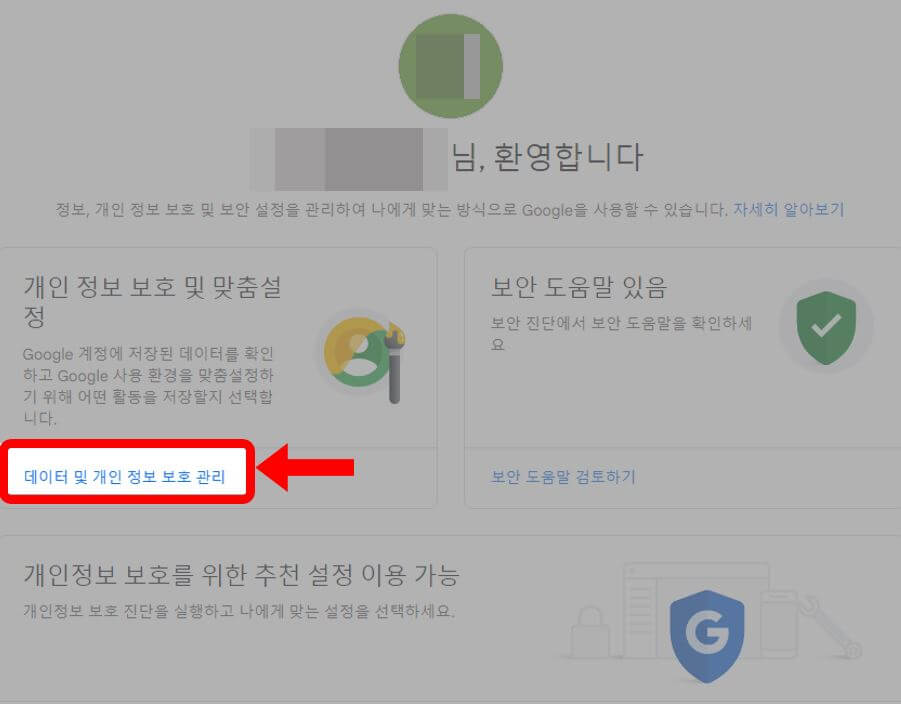
3) ‘데이터 및 개인 정보 보호 옵션’ 하위의 여러 항목 중 가장 위에 있는 [활동 및 방문한 장소]를 클릭한다.

4) 우리가 원하는 구글 검색 기록을 끄기 위해서는 [웹 및 앱 활동]에서 설정을 바꿔 주어야 한다. 현재 [웹 및 앱 활동]이 ‘사용’으로 선택되어 있는 것을 볼 수 있는데, 우측의 [ > ] 버튼을 클릭해서 이동한다.
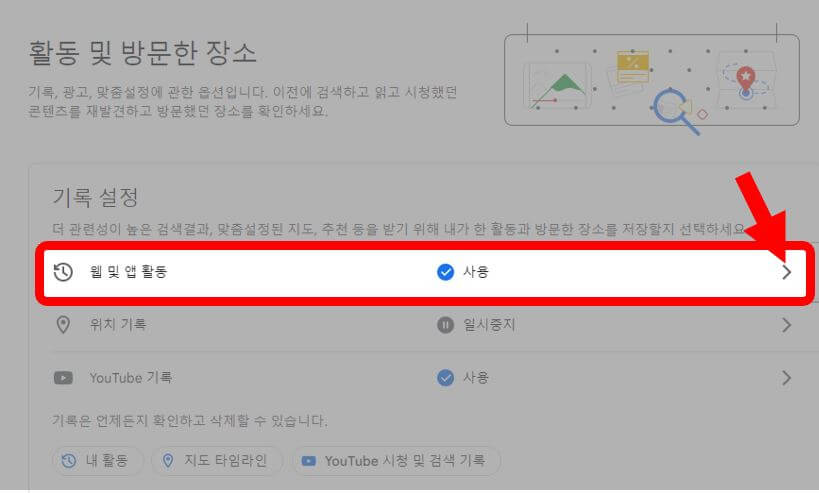
5) [활동 제어] 창이 뜨면, 웹 및 앱 활동의 데이터 저장에 대한 [사용 중지] 버튼을 클릭한다.

이때 하위 설정 중 ‘Chrome 방문 기록 및 Google 서비스를 사용하는 사이트, 앱, 기기에서 이루어지는 활동 포함’에 체크가 되어 있는지 확인 후 [사용 중지]를 누르도록 한다.
6) 그러면 ‘웹 및 앱 활동 일시중지’라는 창이 새로 뜨는데, 내용을 확인했으면 파란색의 [일시 중지] 버튼을 클릭한다.

위에서 보듯이 검색 기록 저장 기능을 일시 중지하더라도 이전 데이터가 삭제되지는 않는다고 쓰여 있다. 과거에 검색했던 내역들은 따로 삭제를 해 주어 한다.
7) '설정 꺼짐'을 확인하는 창이 나타나면 [확인] 버튼을 클릭한다.

이로써 구글 검색 기록 자동 저장 끄기 설정이 완료되었다!!!
그리고 위 과정 중 4)번 단계에서 [유튜브 기록] 역시 동일한 과정을 통해 검색 기록을 끄도록 설정 변경이 가능하다. 아래는 구글 검색과 유튜브 검색 모두 기록이 남지 않도록 저장이 '일시 중지'로 설정된 것을 확인할 수 있는 화면이다.

이렇게 자동저장을 일시 중지해 놓으면 앞으로는 구글이나 유튜브에서 검색 기록이 저장이 되지 않는다.
2. 구글 검색 기록 끄기 2: 구글 페이지 하단의 설정으로 들어가는 방법
검색 기록을 끄는 또 다른 방법은 구글 검색 메인 페이지의 설정으로 들어가는 것이다.
1) 구글 검색 메인 화면에서 하단 오른쪽의 [설정]을 클릭한다.

2) 설정을 클릭하면 나타나는 목록 중에서 [검색 기록]을 선택한다.

3) 이동한 '검색 기록' 화면의 좌측 항목 중에서 톱니바퀴 모양의 [제어]를 클릭한다.

4) '웹 및 앱 활동' 화면으로 이동하면, '웹 및 앱 활동이 설정이 켜져 있어 검색 기록이 저장되고 있다'는 문구와 함께 '사용'에 체크가 되어 있는 것이 보인다. 검색 기록을 끄려면 오른쪽의 [사용 중지] 버튼을 클릭한다.

앞서와 마찬가지로 하위 설정 중 ‘Chrome 방문 기록 및 Google 서비스를 사용하는 사이트, 앱, 기기에서 이루어지는 활동 포함’에 체크가 되어 있는지 확인 후 [사용 중지]를 누르도록 한다.
5) ‘웹 및 앱 활동 일시중지’라는 창이 새로 뜨면 내용을 확인하고 [일시 중지] 버튼을 클릭한다. 그리고 '설정 꺼짐'을 확인하는 창이 나타나면 [확인] 버튼을 클릭한다.


이제 구글 검색 기록 끄기가 완료되었다.
오늘은 구글 검색 기록을 끄는 법 두 가지를 알아보았다. 둘 중 본인이 더 간편한다고 생각하는 방법을 이용해 성공적으로 구글 검색 기록을 끄기를 바란다.
검색 기록 저장 기능이 편할 때도 있지만, 직장이나 공공장소에서는 사생활이 노출될 수 있는 부분이기에 필요시에는 검색기록 끄기를 설정해 두는 것이 개인 정보를 보호하는 데에 도움이 될 수 있을 것이다.
'« IT » 스마트한 기술' 카테고리의 다른 글
| 오더블(Audible) 해지, 회원 탈퇴하는 방법 (0) | 2021.08.24 |
|---|---|
| 아이폰13 카메라 성능 업그레이드, 아이폰13 카메라에 구현될 3가지 기능 (1) | 2021.08.23 |
| 페이스북 메타버스판 워크 스페이스 '호라이즌 워크룸' 베타 버전 공개 (1) | 2021.08.22 |
| 애플 '맥북 에어' 미니 LED & 컬러풀한 차세대 모델 2022년 중반 출시 전망 (1) | 2021.08.14 |
| 구글 픽셀 6, Pixcel 6 - 구글의 자체 제작 반도체 칩 '텐서'를 탑재한 첫 스마트폰 탄생 (0) | 2021.08.07 |




댓글